Så här fixar du att det inte går att installera uppdateringsfel på iPhone
Miscellanea / / April 02, 2023
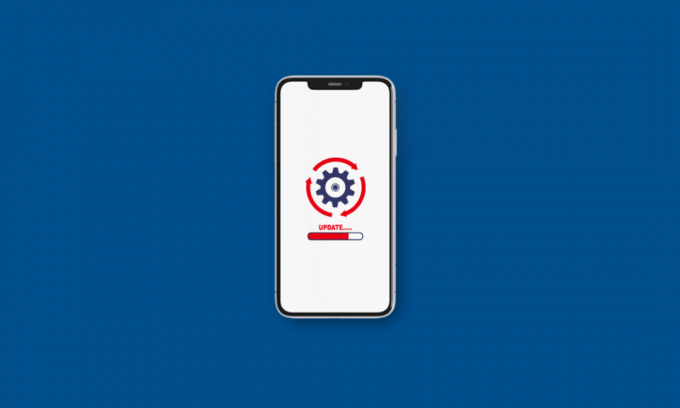
Apple släpper nya iPhone-uppdateringar, inklusive de senaste funktionerna, säkerhetsuppdateringsfunktioner, fixar buggar, etc. När en ny uppdatering är tillgänglig stöter många användare på problem med att inte installera uppdateringen iPhone eller inte installera uppdateringen iOS 15 och iOS 16. Om du också har stött på det, oroa dig inte för i den här artikeln kommer vi att diskutera orsakerna till varför jag inte kan uppdatera min iPhone till iOS 16 och lösningarna för att lösa det här problemet. Så fortsätt läsa för att få fler insikter om detta ämne!

Innehållsförteckning
- Så här fixar du att det inte går att installera uppdateringsfel på iPhone
- Metod 1: Grundläggande felsökningsmetoder
- Metod 2: Växla flygplansläge
- Metod 3: Frigör iPhone-lagring
- Metod 4: Inaktivera lågenergiläge
- Metod 5: Inaktivera VPN
- Metod 6: Uppdatera iOS via iTunes
- Metod 7: Återställ nätverksinställningar
Så här fixar du att det inte går att installera uppdateringsfel på iPhone
Innan vi diskuterar lösningarna för att fixa problemet med att inte installera uppdateringen på iPhone, låt oss först prata om orsakerna till varför jag inte kan uppdatera min iPhone till iOS 16. För att lära dig mer om detta, läs orsakerna som nämns nedan:
- Ett programvarufel eller nätverksinkonsekvens kan orsaka detta problem.
- Otillräcklig iPhone-lagring gör att du inte kan installera den nya uppdateringen.
- Aktiverad Lågeffektläge kan också skapa problem när du installerar den nya uppdateringen.
- Om flygplansläget är aktiverat kan du också stöta på problemet.
Vi har diskuterat olika metoder så att du kan lösa problemet. Läs metoderna nedan noggrant för att åtgärda problemet:
Metod 1: Grundläggande felsökningsmetoder
Låt oss se några av de enkla metoderna för att åtgärda problemet med iPhone-uppdateringar som inte går att installera.
1A. Starta om iPhone
Du kan fixa problem med att inte installera uppdateringen av iPhone genom att välja den här metoden. När du startar om din enhet fixas tillfälliga problem och buggar på din enhet. Så du kan prova den här metoden för att lösa problemet. Du kan läsa vår guide på Hur man startar om iPhone X för att lära dig hur du startar om iPhone.

IB. Tvinga omstart av iPhone
Försök att tvinga omstart av din iPhone för att åtgärda problemet. För att lära dig hur du gör detta kan du läsa vår guide på Så här tvingar du omstart av iPhone X. Om problemet kvarstår efter att du tvingat starta om iPhone kan du hoppa till nästa metoder som diskuteras av oss.

1C. Ladda din iPhone
Innan du installerar den nya uppdateringen, se till att din enhet har tillräckligt med batteri, för om den inte har tillräckligt med batteri kan du möta det här problemet. Förutom batteriet på din enhet bör du också ha ett bra nätverk och lagringsutrymme på din iPhone för att installera den nya uppdateringen.
1D. Försök att uppdatera igen efter en tid
Närhelst Apple lanserar en ny iOS-uppdatering ansluter många användare runt om i världen till dess servrar för uppdateringen omedelbart. På Apples webbplats byggs således enorm trafik upp vilket hindrar din iPhone från att ansluta till servern. Detta leder till felet att iPhone-programuppdateringen misslyckades. I det här fallet väntar du några timmar innan du börjar uppdatera enheten.
OcksåLäsa: Hur länge håller iPhone-laddare?
Metod 2: Växla flygplansläge
En annan metod som du kan prova är den här. Genom att aktivera och inaktivera flygplansläget skulle de trådlösa anslutningarna på din iPhone kopplas från och återansluta, och därmed åtgärda problemet med att det inte går att installera iPhone-uppdateringen. Följ stegen nedan för att växla flygplansläge:
1. Svep nedåt från det övre högra hörnet av din iPhone-skärm för att komma åt Kontrollcenter.
2. Sedan, Stäng av växeln för Ikon för flygplansläge för att inaktivera den.
Notera: Om ikonen för flygplansläge är grå betyder det att flygplansläget är avstängt.
3. Efter en tid, sätta på växeln för Ikon för flygplansläge för att aktivera det igen.

Efter det, se till att problemet med att det inte går att installera uppdateringen iOS 16 har lösts.
Metod 3: Frigör iPhone-lagring
Om du inte har tillräckligt med utrymme på din enhet kan du stöta på att det inte går att installera uppdateringen iPhone eller att det inte går att installera uppdateringen iOS 15. Så försök att frigöra lite utrymme från din iPhone. För att lära dig hur du gör det, läs stegen som diskuteras nedan:
1. Öppna inställningar app på din iPhone.

2. Klicka sedan på Allmänt > iPhone-lagring.

3. Nu kommer det totala lagringsutrymmet som du har använt att visas på skärmen. Tryck på önskad app(er) från listan över appar.
4A. Knacka på Ladda ner appen att rensa lagringen som används av appen utan att påverka dess data och dokument.
4B. Eller tryck på Ta bort appen för att radera den valda appen med all dess data från telefonen för att frigöra lite lagringsutrymme.

OcksåLäsa: Hur man tar bort systemlagring på iPhone
Metod 4: Inaktivera lågenergiläge
Du kan möta problemet med att det inte går att installera iPhone-uppdateringen om lågströmsläget är aktiverat på din enhet. Så, stäng av den för att åtgärda problemet. När lågenergiläget är aktiverat på din iPhone är vissa funktioner inaktiverade för att spara på batteriet. Genom att aktivera lågströmsläget kommer färgen på batterinivån på din iPhone att ändras till gul som från början var grön. Följ stegen nedan för att stänga av lågenergiläget:
1. Starta inställningar app på din iPhone.
2. Klicka sedan på Batteri alternativ.

3. Efter det, Stäng av växeln för Lågeffektläge alternativ.

Metod 5: Inaktivera VPN
Du kan också försöka inaktivera VPN om det är aktiverat på din iPhone för att åtgärda problemet. För att göra det, läs nedan:
1. Navigera till inställningar app och tryck på Allmän.
2. Klicka sedan på VPN och enhetshantering alternativ.

3. Sedan, Stäng av den aktiva VPN-nätverk.
OcksåLäsa: Vad är ett VPN och hur fungerar det?
Metod 6: Uppdatera iOS via iTunes
Med iTunes kan du också installera uppdatering på din iPhone. Följ stegen nedan för att uppdatera iPhone via iTunes:
1. Anslut din iPhone till din PC/laptop använder en USB-kabel.
2. Öppna sedan iTunes appen på din PC och klicka sedan på Enhet alternativet som finns nära det övre vänstra hörnet av iTunes-fönstret.
3. Efter det, klicka på Sammanfattning > Sök efter uppdatering.

4. Klicka sedan på för att installera uppdateringen som är tillgänglig Uppdatering.
Metod 7: Återställ nätverksinställningar
Du kan återställa nätverksinställningarna på din iPhone för att lösa problemet. Genom att använda den här metoden för att fixa den oförmögna att installera uppdateringen iPhone eller oförmögen att installera uppdateringen iOS 16 utfärda de tidigare Bluetooth-enheterna, Wi-Fi-nätverk och lagrade nätverkslösenord, kommer att raderas. För att återställa nätverksinställningar, läs stegen nedan:
1. Öppen inställningar på din iPhone.
2. Tryck sedan på Allmän alternativ.

3. Svep nu ner till botten och välj Överför eller återställ iPhone.

4. Knacka på Återställa.

5. Till sist, tryck på Återställ nätverksinställningar och ange din lösenord.

Rekommenderad:
- Hur man exporterar Trello Board till Excel
- Hur man tar bort selfies på iPhone
- Hur man aktiverar liveaktiviteter på iPhone (iOS 16)
- Hur man stänger av viloläge på iPhone
Så vi hoppas att du har förstått hur du fixar problemet det går inte att installera uppdateringen iPhone och det går inte att installera uppdateringen iOS 15 fel med de detaljerade metoderna till din hjälp. Du kan låta oss veta alla frågor eller förslag om något annat ämne som du vill att vi ska göra en artikel om. Släpp dem i kommentarsfältet nedan för att vi ska veta.



